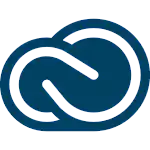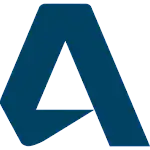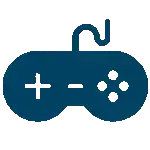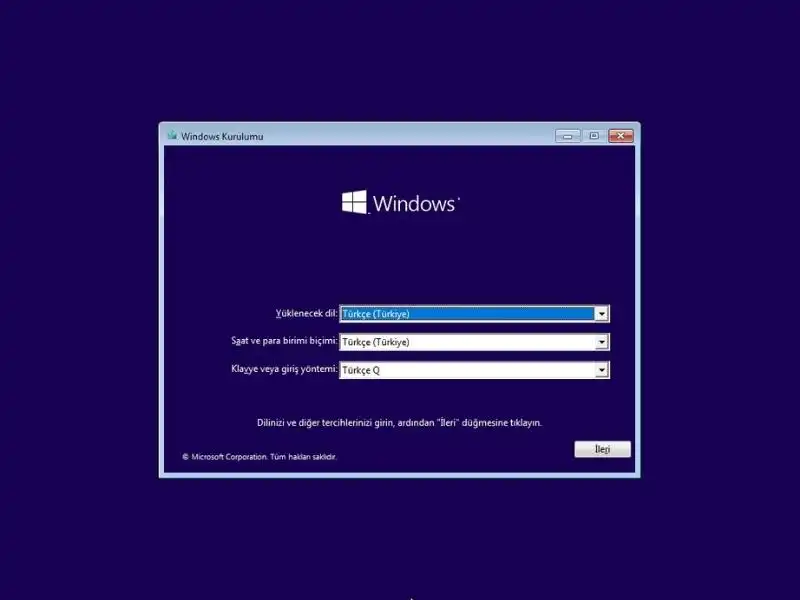Windows 11 format atma yolları ?
Windows 11 Format Atma Yolları: Bilgisayarınızı Yeniden Başlatma ve Yeniden Kurma Rehberi
Windows 11, Microsoft’un en yeni işletim sistemidir ve kullanıcılarına daha modern bir deneyim sunmak için bir dizi yeni özellik ve iyileştirme içerir. Ancak, zaman zaman bilgisayarlarımızın performansı düşebilir veya sistem hataları ortaya çıkabilir, bu durumda bilgisayarınızı yeniden başlatarak ve Windows 11’i tekrar kurarak sorunları gidermek önemlidir. Bu makalede, Windows 11 format atma işleminin farklı yollarını ve adımlarını ele alacağız.
1. Windows 11’i Fabrika Ayarlarına Sıfırlama
Windows 11’i fabrika ayarlarına sıfırlamak, bilgisayarınızı varsayılan yapılandırmaya geri döndürmek ve tüm kişisel dosyalarınızı ve ayarlarınızı silmek anlamına gelir. Bu işlem, bilgisayarınızın hızını artırabilir ve karşılaştığınız sorunların çözülmesine yardımcı olabilir.
Fabrika ayarlarına sıfırlama işlemi için, Ayarlar uygulamasını açın ve Güncelleme ve Güvenlik bölümüne gidin. Buradan, Kurtarma sekmesine tıklayın ve “Bu PC’yi sıfırla” seçeneğini bulun. Ardından, sıfırlama seçeneklerini belirleyin ve talimatları izleyerek işlemi tamamlayın.
2. Windows 11’i USB veya DVD ile Yeniden Kurma
Bilgisayarınızda Windows 11 kurulum dosyalarını içeren bir USB flash sürücü veya DVD’ye ihtiyacınız olacak. Bu işlemi gerçekleştirmek için Microsoft’un resmi web sitesinden Windows 11’i indirebilir ve bir kurulum ortamı oluşturabilirsiniz.
Kurulum ortamını hazırladıktan sonra, bilgisayarınızı yeniden başlatın ve BIOS veya UEFI menüsünden kurulum ortamını seçin. Windows kurulum sihirbazını takip ederek, mevcut Windows sürümünüzü kaldırıp yeniden kurulum yapabilirsiniz. Bu sırada, sabit diskinizi biçimlendirme seçeneğini seçerek, mevcut verileri silebilir ve yeni bir temiz kurulum yapabilirsiniz.
3. Windows 11’i Kurtarma Ortamı ile Yeniden Yükleme
Windows 11’i kurtarma ortamı kullanarak yeniden yüklemek de bir seçenektir. Kurtarma ortamı, bilgisayarınızda bir kurtarma bölümü oluşturarak veya USB flash sürücü üzerinde depolanarak oluşturulabilir.
Bilgisayarınızı kurtarma ortamıyla başlatın ve Windows’un kurtarma seçeneklerine erişin. Buradan, “Sıfırdan başlat” veya “Yeniden yükle” seçeneğini belirleyin ve talimatları izleyerek işlemi tamamlayın. Bu seçenek, bilgisayarınızı fabrika ayarlarına sıfırlamak için bir alternatif sunar.
4. Windows 11’i Kullanarak Güncelleme ve Kurtarma
Windows 11, bilgisayarınızı yeniden başlatma ve yeniden kurma işlemlerini kolaylaştırmak için gelişmiş bir kurtarma ortamı sunar. Ayarlar uygulamasında, Güncelleme ve Güvenlik bölümüne gidin ve Kurtarma sekmesine tıklayın. Buradan, “Bu PC’yi şimdi yeniden kur” seçeneğini bulun ve talimatları izleyerek işlemi tamamlayın.
Windows 11 format atma işlemi, bilgisayarınızı yeniden başlatarak ve yeniden kurarak sorunları gidermenin etkili bir yoludur. Yukarıdaki yöntemleri kullanarak, Windows 11’i yeniden kurabilir ve bilgisayarınızı daha hızlı ve daha verimli hale getirebilirsiniz.
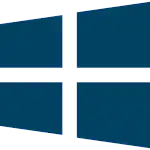
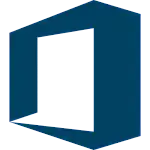
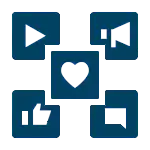
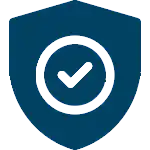
 Vpn
Vpn